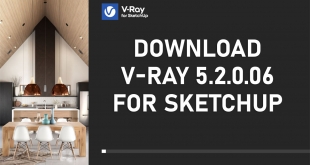Bạn muốn chuyển file SketchUp sang AutoCAD ,pdf, jpg…nhưng không biết làm thế nào? Bài viết này mình sẽ hướng dẫn các bạn cách xuất file SketchUp sang CAD đơn giản, dễ dàng nhất nhé!
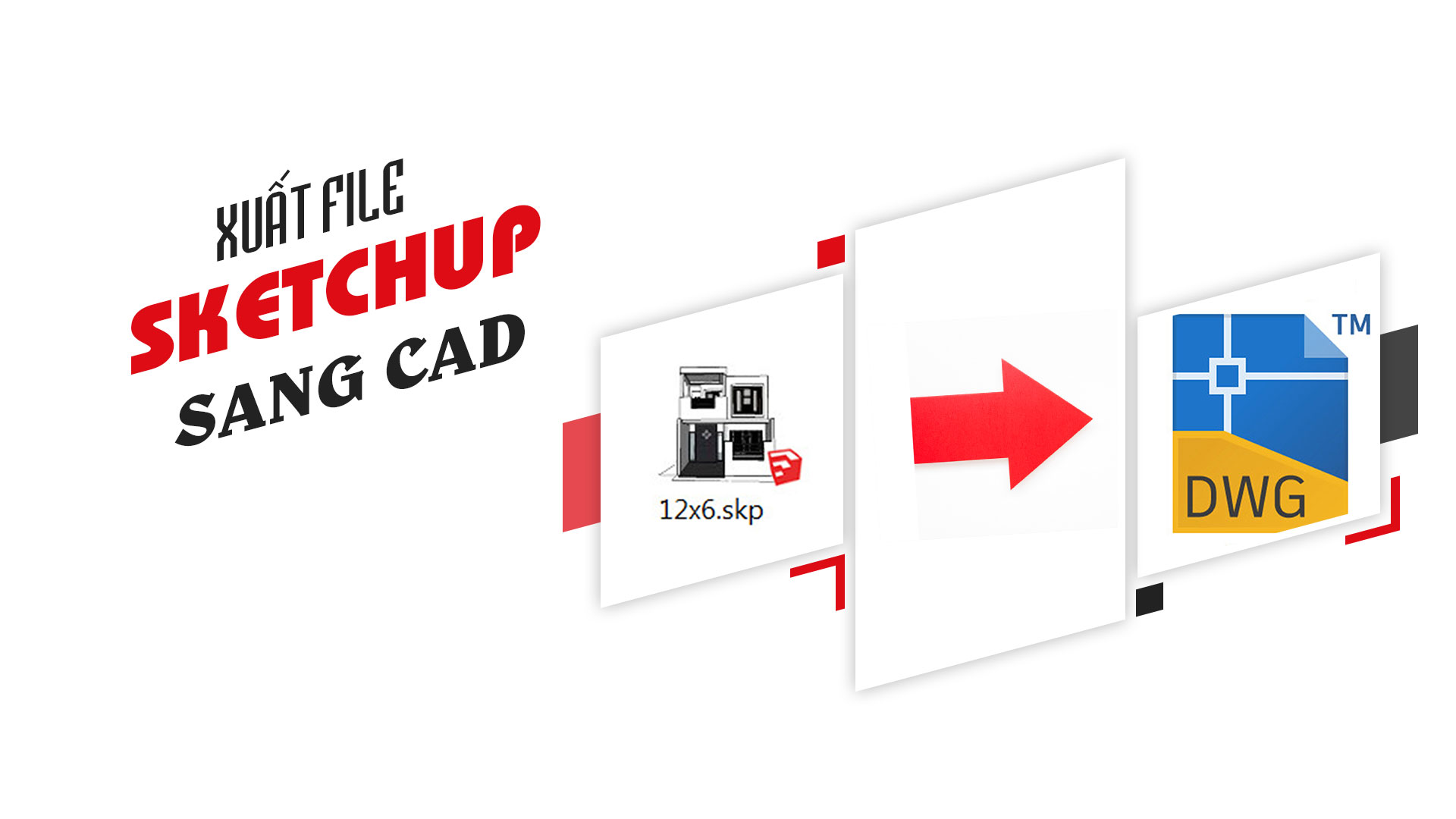
Các bước để xuất file SketchUp sang CAD khá đơn giản. Các bạn chỉ cần thực hiện các bước như sau vào File > Export > 2D Graphic > Chọn vị trí lưu > Chuyển định dạng file thành .dwg hoặc .dxf > Chọn vào Options để thiết lập các giá trị > Chọn Export để xuất file > Hoàn thành.
Cách xuất SketchUp sang CAD 2D chi tiết
Ví dụ để xuất mô hình nhà như hình dưới đây sang cad 2D các bạn làm như sau:

Bước 1: Đầu tiên mở file SketchUp lên để duy trì tỉ lệ trong file được xuất, trên SketchUp, bạn chọn Camera và chọn Parallel Projection.
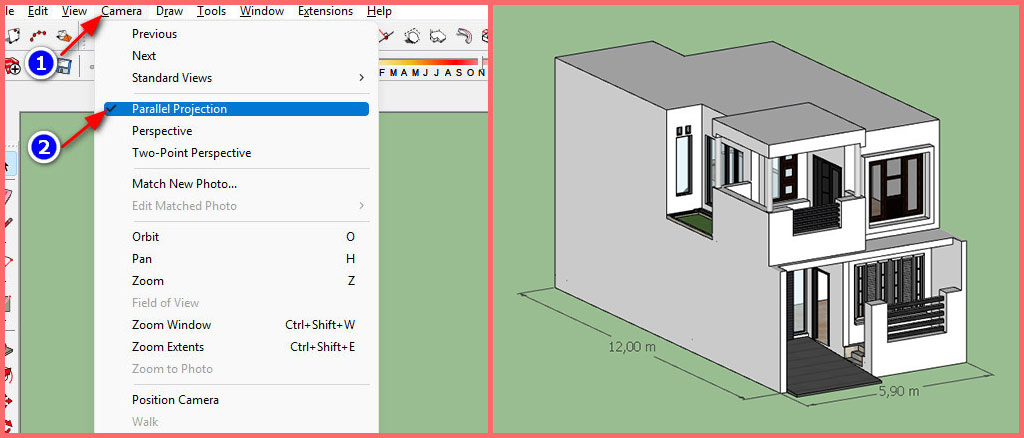
Bước 2: Để xác định View nhìn bạn cần chọn vào Camera > Standard Views và sau đó chọn góc nhìn mà bạn muốn xuất sang CAD. Trong bài viết này mình hướng dẫn xuất file SketchUp sang Cad nhìn theo hướng chính diện của ngôi nhà. Đối với các hướng nhìn khác các bạn làm tương tự.
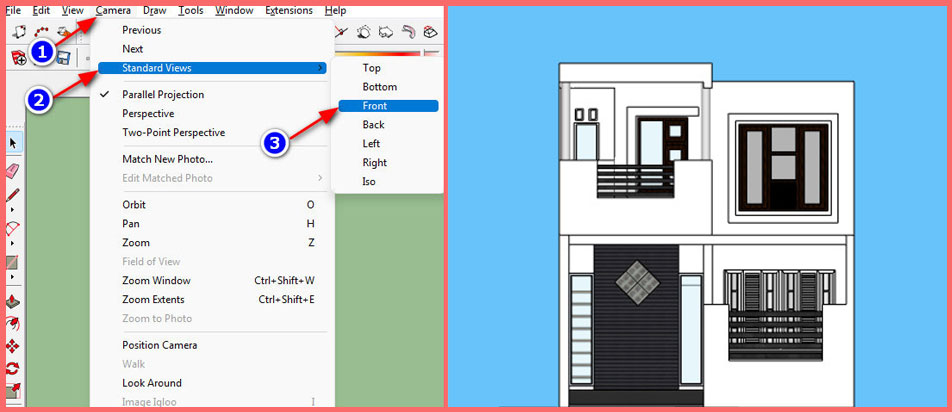
Bước 3: Để xuất SketchUp sang CAD bạn tiến hành chọn vào File > Export > 2D Graphic.
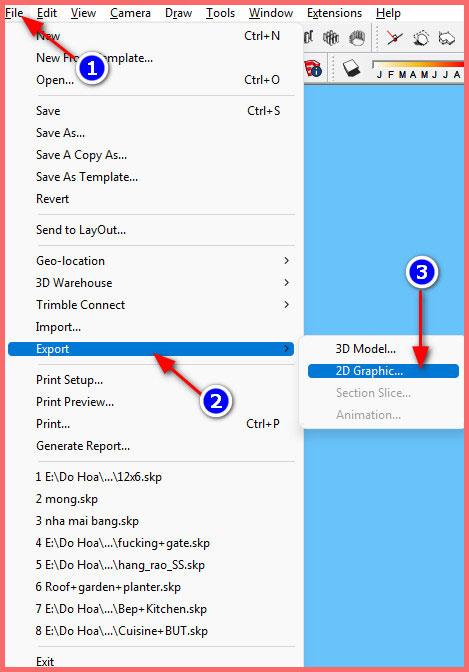
Bước 4: Chọn vị trí lưu file và chuyển định dạng file thành .dwg hoặc .dxf từ menu Save As Type (trên Windows) hoặc menu Format (trên macOS).
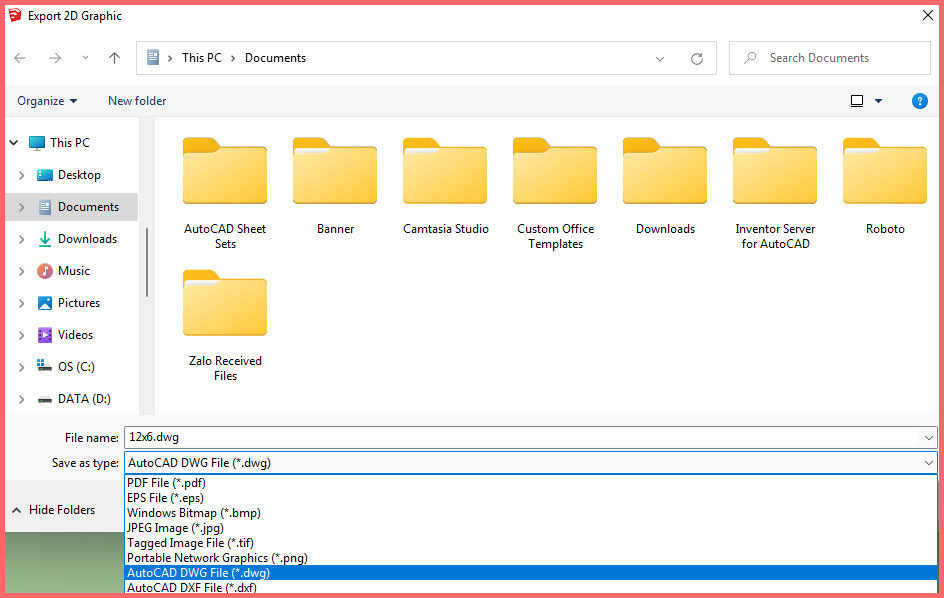
Bước 5: Chọn vào Options để thiết lập các giá trị.
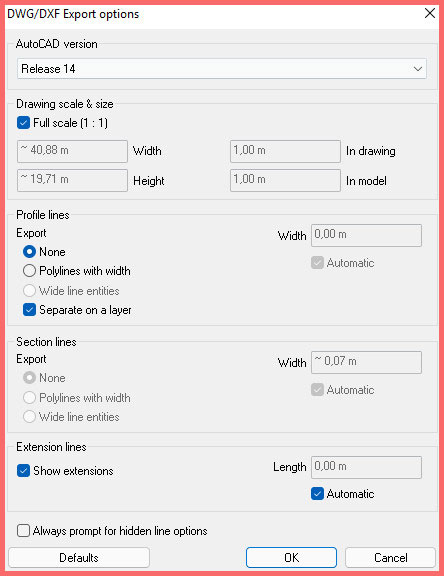
Một số tùy chọn trong bản Options:
- AutoCAD Version: Chọn phiên bản AutoCAD mà bạn muốn xuất.
- Drawing Scale & Size: Mặc định tùy chọn là Full Scale sẽ được đánh tích chọn. Ngoài ra, bạn có thể bỏ chọn để tùy chỉnh số liệu bằng cách nhập các thông số mà bạn muốn sử dụng để thiết lập tỷ lệ file trong khung Drawing. Trong khung Model, nhập giá trị thiết lập tỷ lệ file được xuất.
- Profile Lines: Tại đây bạn có thể tùy chỉnh tỷ lệ các dòng hiển thị trong file được xuất như:
- None: Xuất file theo kích thước chiều rộng hiện hữu.
- Polylines with Width: xuất đường thẳng dưới định dạng polyline trong AutoCAD.
- Wide Line Entities: xuất dưới dạng các thực thể wide line trong AutoCAD.
- Separate on a Layer: Tạo layer cho các cạnh của file (mục này thường được tích chọn sẵn).
- Section Lines: Xuất các đường thẳng đã chọn hoặc một mặt cắt.
- Extensions Lines: Bật/tắt tiện ích mở rộng trên file được xuất. (Do một số phiên bản AutoCAD có thể bị lỗi khi nhận biết điểm cuối và giao điểm nếu trong file bạn có sử dụng SketchUp Line).
- Defaults: Khôi phục tùy chọn về mặc định.
Bước 6: Chọn Export để xuất file SketchUp sang CAD 2D và xem Kết quả.
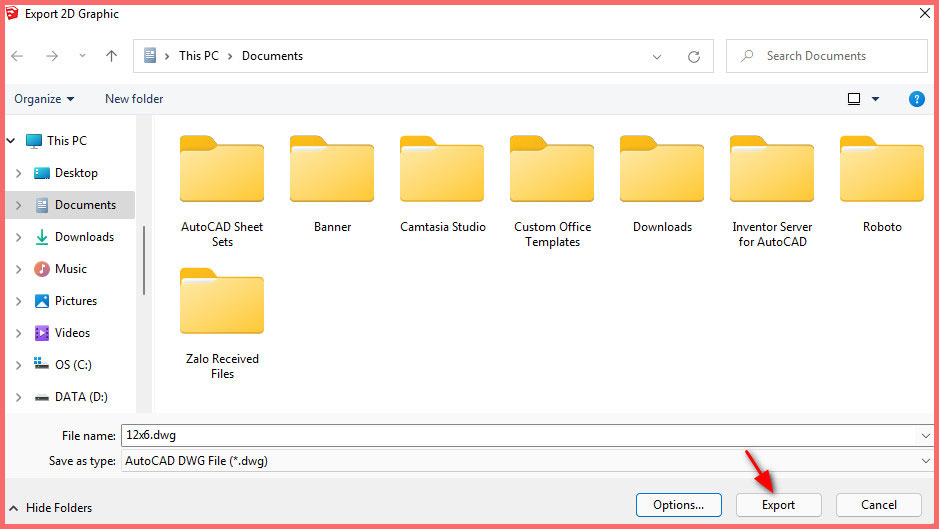
Cuối cùng mở file cad lên kiểm tra kết quả.
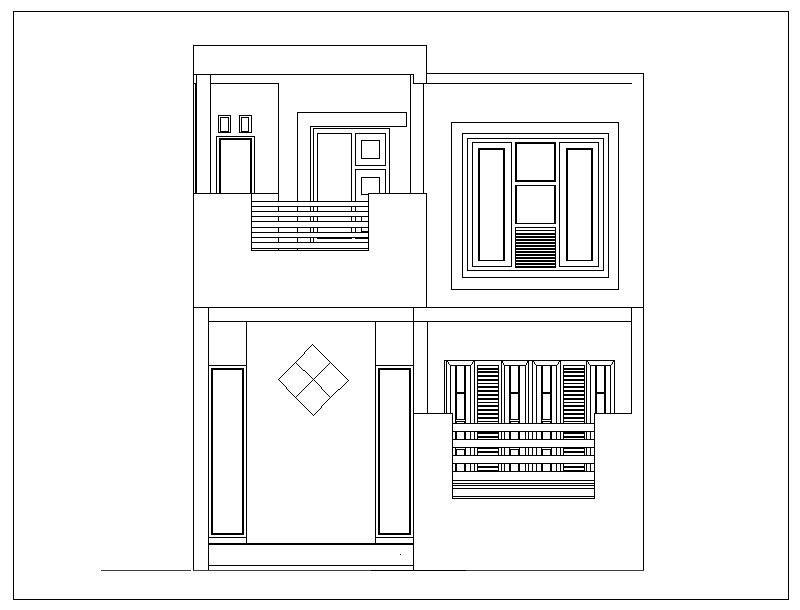
Trên đây là bài viết về cách xuất file Sketchup sang CAD đơn giản, dễ dàng. Chúc bạn thực hiện thành công!